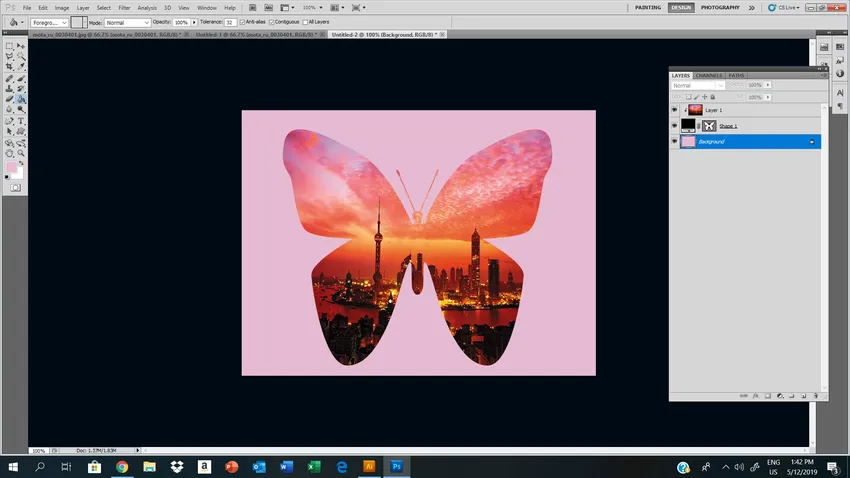Představení nástroje Custom Shape Tool ve Photoshopu
Custom Shape Tool in Photoshop jsou předem vytvořené prvky vektorových kreseb, které jsou již nainstalovány v softwaru Photoshop. Tyto vlastní tvary jsou velmi užitečné a pohodlné, šetří váš čas hodně !!
Nástroj Photoshop pro vlastní tvar je velmi užitečný při vytváření jakékoli konkrétní formy tvarů / složitého designu. Pro případ, že nemáte vhodný štětec, můžete použít předdefinované vlastní tvary. Tyto vlastní tvary se liší od kartáčů. Můžete plynule měnit velikost tvarů menších až větších obráceně, aniž by bylo ohroženo jeho rozlišení. To vám dává více příležitostí prozkoumat složitost návrhů.
Úvod do Photoshopu
Photoshop je široce používán mnoha profesionálními fotografy, editory a designéry pro různé úkoly, jako je retušování, úpravy a manipulace. Spolu s nimi Photoshop také provádí korekci barev, obnovu fotografií, ořezovou cestu, poškození expertů starých fotografií a tento úkol vypadá drobně ve změnách, ale má zásadní dopad na úpravy / navrhování.
Tyto funkce poskytované Photoshopem jsou zachránci, protože to trvá velmi méně času a pracuje velmi efektivně pro ty, kteří upravují spoustu fotografií za den.
Nástroje poskytované softwarem Photoshop jsou vhodné a vhodné pro různé programy grafického designu, a proto se Photoshop stal velmi populárním a je používán jako převládající editační program pro všechny na profesionální i osobní úrovni, kteří by ho chtěli sledovat jako profese nebo koníček.
Jak používat vlastní tvar ve Photoshopu?
Pojďme se podívat na vlastní tvary dostupné ve Photoshopu:
Podívejme se, jak vybrat vlastní tvarový nástroj. V panelu nástrojů je k dispozici tvar obdélníku, pokud přetáhnete kurzor, pod ním najdete smyčky různých tvarových nástrojů.
Přetáhněte dolů tvar obdélníku a můžete vybrat jakýkoli nástroj, který chcete použít. Na ovládacím panelu byste viděli různá nastavení tvarů. Pokud kliknete na malou šipku směřující dolů, uvidíte celou paletu tvarů. Můžete si vytvořit své vlastní postavené tvary pro své osobní použití / projekt.
Na ovládacím panelu je třeba vzít v úvahu několik nastavení. Photoshop nám umožňuje kreslit tři různé druhy tvarů. 1) vektorový tvar 2) obrys cesty 3) tvar založený na pixelech, kde Photoshop do něj vyplní barvu.
Ve většině případů bude vektorová kresba preferovat tuto možnost výběru vrstev tvaru z ovládacího panelu.

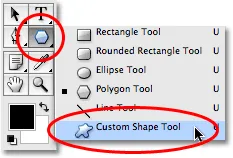
Vlastní výběr tvarů z ToolBoxu
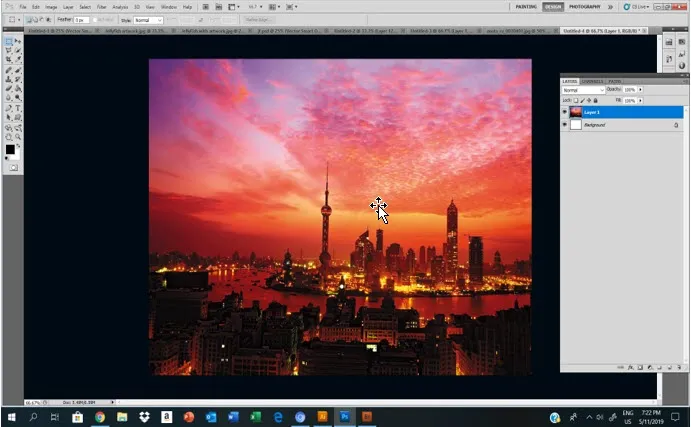
Vlastní tvary ve Photoshopu pro kreativní aplikace
Průvodce krok za krokem, jak začít používat vlastní tvary ve Photoshopu pro kreativní aplikaci.
Krok 1 - Obrázek je zobrazen výše je skutečný / předchozí obrázek.
Krok 2 - Vytvořte pro web další dokument.
Krok 3 - Vyberte vlastní tvar, který chcete použít pro své umělecké dílo.
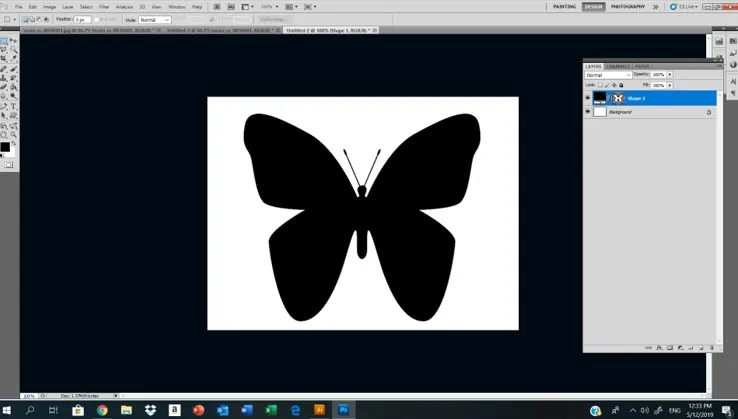
Krok 4 - Klikněte na výběr vlastního tvaru, který chcete pokračovat.
Zde jsem vybral motýl vlastní tvar s výplní černé barvy bez tahu.
Krok 5 - Přetáhněte obrázek, který chcete umístit do vlastního tvaru podle vašeho výběru.
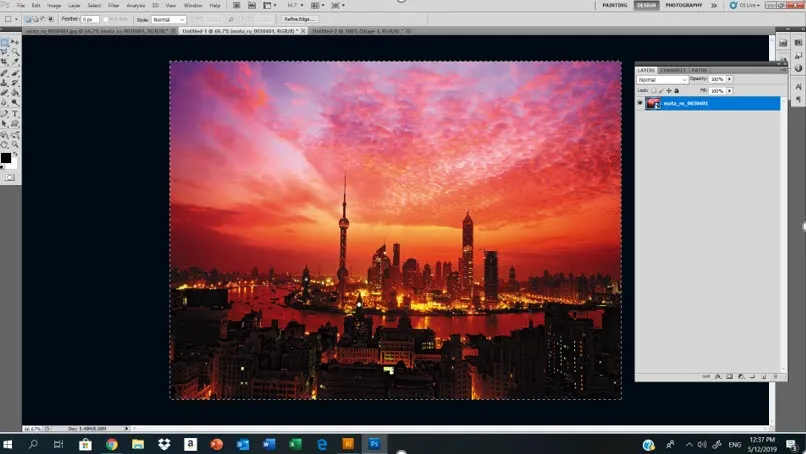
Nyní umístíme tento obrázek do naší vlastní motýlkové podoby.
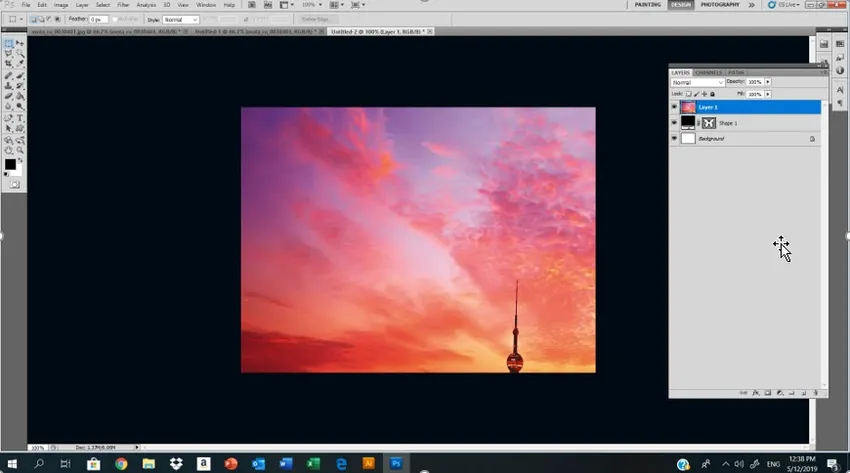
Na panelu Vrstva vidíme tři vrstvy, které jsou nahoře nahoře, a náš obrázek použijeme poté, co je náš vlastní tvar a spodní vrstva je vrstva pozadí.
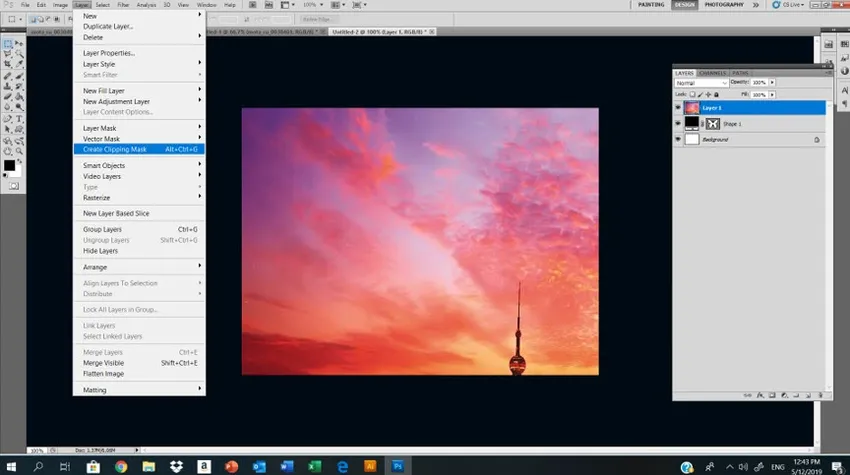
V tomto kroku uděláme ořezovou masku do naší nejvyšší vrstvy, což je městská krajina Image. Zapomeňte na tuto vrstvu ořezové masky, jakmile stiskneme příkaz ořezové masky, dostaneme výsledek, jako je uvedeno níže:
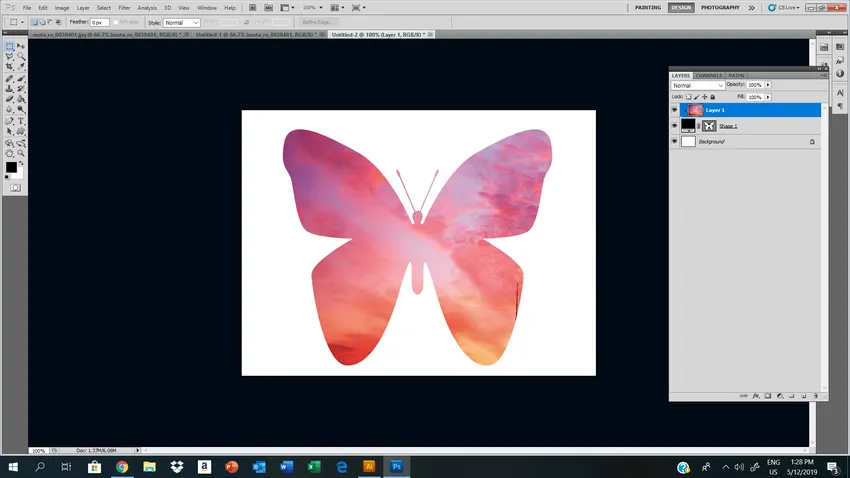
Ale nyní náš obraz krajiny nemůže správně vidět prostřednictvím vlastního tvaru, opravit tento Edit-FreeTansform-upravit obrázek zasažením úchytů můžete upravit pohled na váš obrázek, jakmile budete spokojeni s ořezovou maskou Hit Enter.
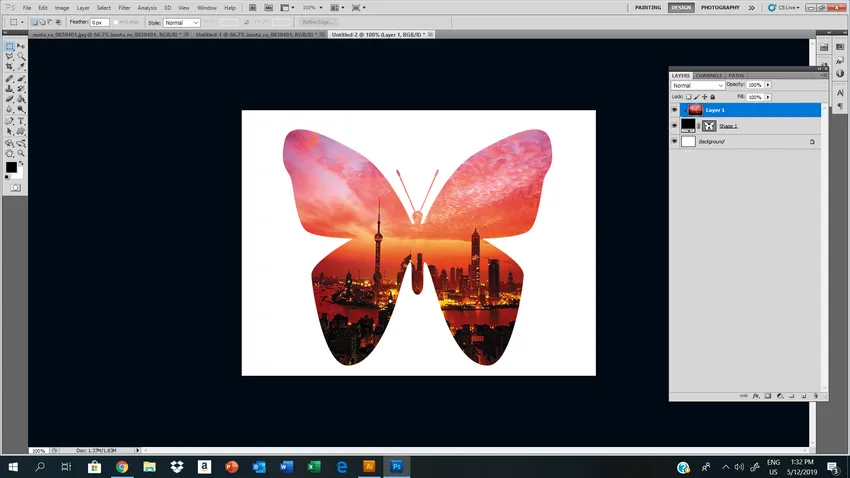
To je náš konečný výsledek po použití ořezové masky na vlastní tvar.
V tomto posledním kroku jsme změnili barvu pozadí naší základní vrstvy. Dvojitým kliknutím odemkne vrstvu pozadí a vyplní barvu do vrstvy podle vašich preferencí. Pokud si přejete, můžete vybrat barvu z obrázku také pomocí nástroje kapátko.
Použil jsem nástroj kapátko, kliknutím na obrázek a zvolením fialové barvy.
Závěr
Photoshop se stal jedním z populárních programů v grafickém průmyslu. Jeho aplikace ve světě navrhování jsou vynikající, a proto jsou vybaveny výkonnými funkcemi pro navrhování nebo úpravy jakýchkoli obrázků nebo fotografií. Doufám, že jste velmi dobře porozuměli nástroji pro vlastní tvar a získali podrobné znalosti z výše uvedených informací, je snadno použitelný a pomocí tohoto nástroje můžete provádět různé nové experimenty pro různé kreativní grafické kresby.
Doporučené články
Toto byl průvodce nástrojem Custom Shape Tool ve Photoshopu. Zde jsme diskutovali o tom, jak používat nástroj Custom Shape Tool ve Photoshopu a kroky k přizpůsobení obrázku. Další informace naleznete také v dalších navrhovaných článcích -
- Co jsou 2D a 3D tvary?
- Kariéra ve 3D tisku
- Nástroje mixéru a jejich použití
- Výukové programy k nástrojům Adobe Illustrator
- Tvarové vrstvy v After Effects